文章詳情頁
Win10如何使用命令來追蹤路由器的信息?
瀏覽:95日期:2022-10-01 13:49:30
Win10如何使用命令來追蹤路由器的信息?我們在對網絡進行測試時,都需要追蹤路由器的地址,以追蹤結果來判斷是否能夠連通路由。那么,在Win10系統下要如何使用命令來追蹤路由器的信息呢?大家請看下文操作!
具體如下:
1、首先在開始菜單上單擊右鍵,選擇【運行】;
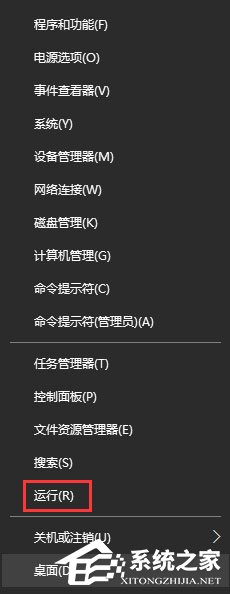
2、在彈出的運行窗口中,輸入dos命令“cmd”,然后回車,如圖所示:
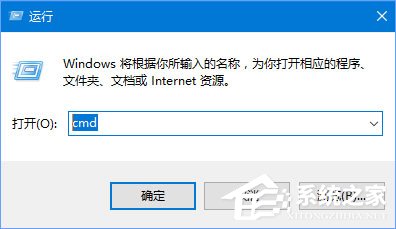
3、在彈出的dos命令窗口,輸入命令“tracert”,如圖所示:
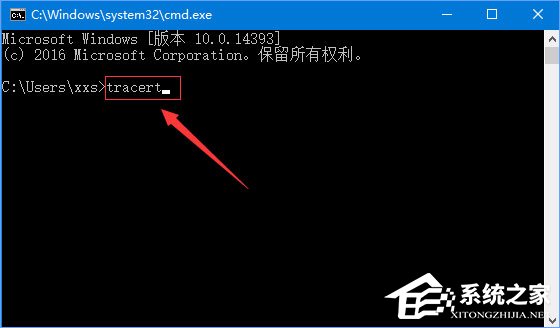
4、然后在追蹤命令tracert后空一格,緊接著輸入需要追蹤的目的地址,比如“10.72.64.12” 輸入后按下回車鍵便會開始搜索:
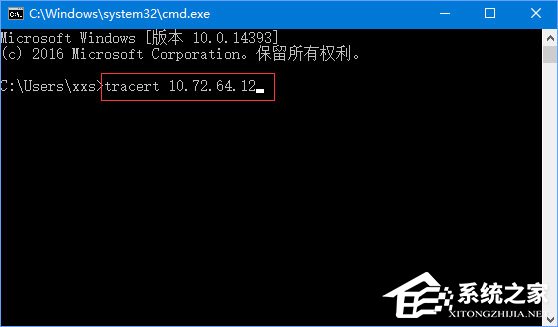
5、此時會顯示每一跳的追蹤路由,并顯示延時時間等,提示追蹤完成,如圖所示:
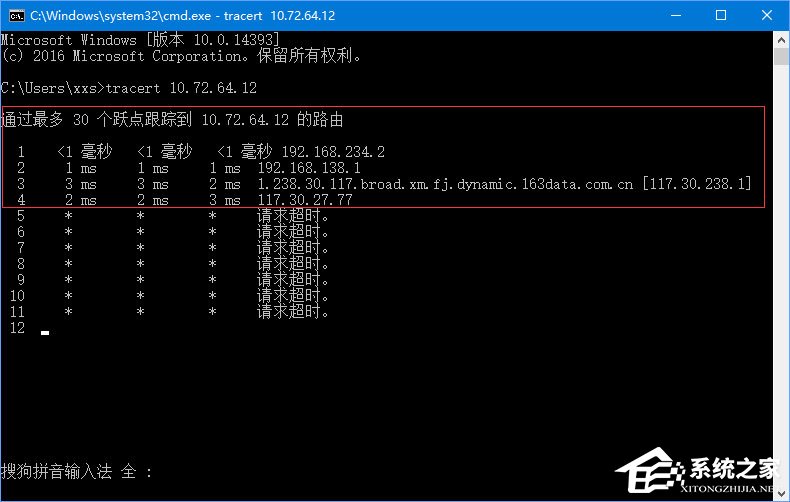
6、路由不通,則提示“請求超時”,并且路由進過30跳后自動退出追蹤,如圖:
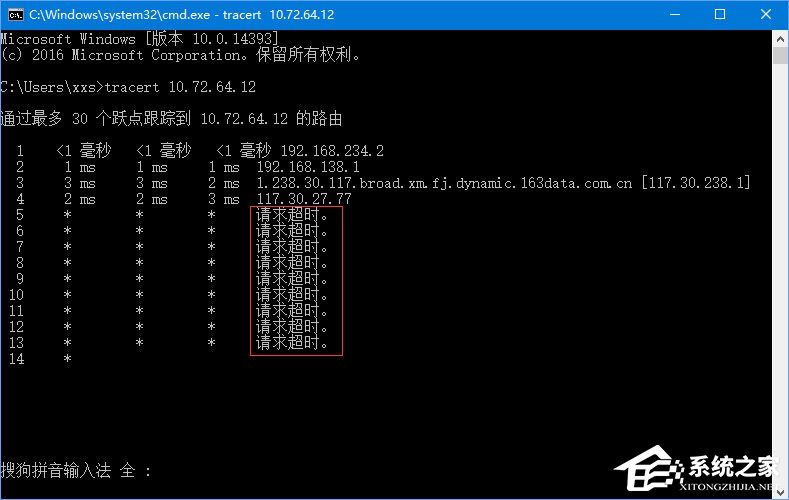
以上便是Win10使用命令來追蹤路由器信息的操作方法,需要進行網絡測試的伙伴,可以采取以上方法來追蹤路由器的信息。
相關文章:
1. deepin20時間顯示不準確怎么調整? deepin時間校正方法2. UOS文檔查看器怎么添加書簽? UOS添加書簽的三種方法3. Win10提示自動修復無法修復電腦怎么辦?Win10提示自動修復無法修復電腦的解決方法4. VMware Workstation虛擬機安裝VMware vSphere 8.0(esxi)詳細教程5. 微軟發現蘋果 macOS 漏洞 可植入惡意軟件6. Windows 注冊表LastKey鍵值的設置技巧7. 統信uos操作系統怎么激活? 統信UOS系統家庭版激活教程8. 統信uos系統怎么進行打印測試頁和刪除打印機?9. 如何在電腦PC上啟動Windows11和Linux雙系統10. 啟動Autodesk Desktop Licensing Service時出現錯誤1067:進程意外終止怎么辦
排行榜

 網公網安備
網公網安備